AWS API Gateway+LambdaでSlackにメッセージをPOSTする(前編)
Slackはincoming webhooksがあり、POSTするだけで、簡単にメッセージを送ることができます。
スクリプトで直接Incoming Webhook使ってもいいんですが、これ自体は別に認証も何もないので、誰かが知ってしまうと、好き放題投稿できます。そんな時に入れ替えたりする場合、いろんなスクリプトの設定に埋め込まれていて、方々に散っているのはちょっと辛いです。また、多言語環境の場合は、一定の処理を行う場合に各言語でライブラリ作るのもしんどいかなーということで、AWSのAPI Gateway + Lambdaを使って汎用化してみます。*1
Slackのteam、AWSアカウントはあるものとして、以下を行っていきます。
Slack Incoming Webhookの作成
Incoming Webhookは、channelを指定するので、今回は#generalを使います。必要に応じてchannelを作成してください。
次に、incoming webhook integration(新規作成ページへのリンク)を開きます。
channelに#generalを選択して作成します。

そうすると、settingsのページに行くので、Webhook URLをコピーしておきます。

また、下の方に行くと、名称とアイコンを設定できるので、用途に合わせて変更します。

以下のcurlで試すと、メッセージが表示されます。(URL部分は置き換えてください)
curl -X POST -H 'Content-type: application/json' \
--data '{"text":"This is a line of text.\nAnd this is another one."}' \
https://hooks.slack.com/services/T00000000/B00000000/XXXXXXXXXXXXXXXXXXXXXXXX
レスポンスは、成功したらokだけです。以下のように表示されます。(画像は名称の反映が遅延しているのか、incoming webhookのままでした)

AWS Lambdaでincoming Webhookを使う
次に、Lambda上に実装していきます。
-- 2018/02/18 追記
この後の、Lambda+API GatewayをCloudFormationで自動構築できるようにしたので、面倒な方はそちらもどうぞ。
-- 追記ここまで
AWS consoleからLambdaサービスを開き、Functionsから[create a Lambda function]を選んでスタートします。BluePrintには、pythonでのCloudWatch->APIGateway->Lambda->Slackはありますが、今回はnode.jsで行うので、Blank functionから作ります。
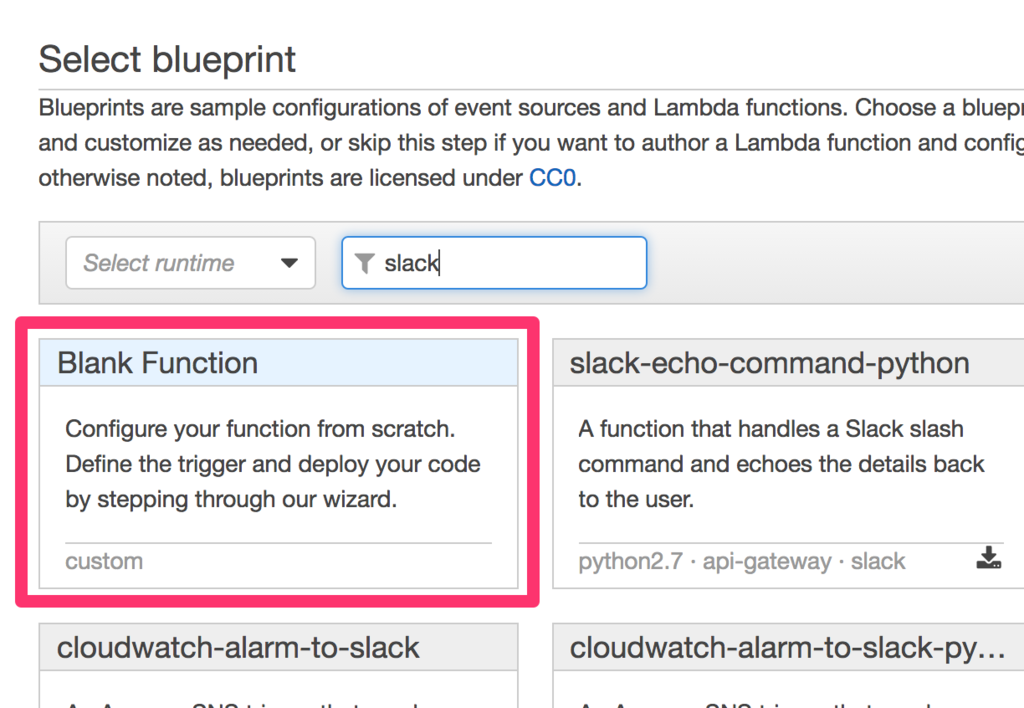
Triggerは、作らないまま進みます。
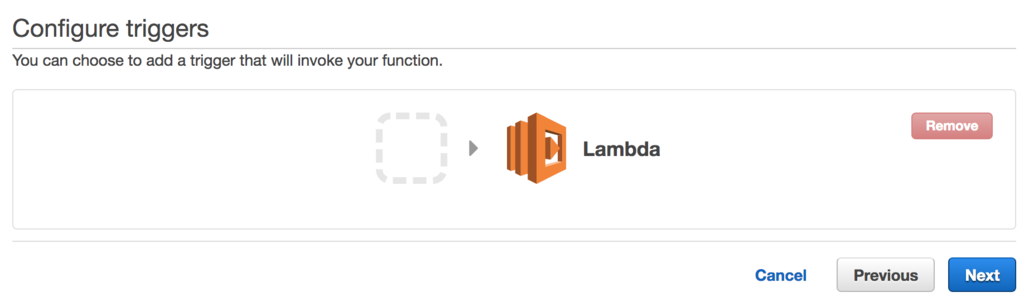
詳細が出てくるので、Nameにpost-slack-general(好きな名称で構いません)を入力して、RuntimeはデフォルトのNode.js 4.3にします。
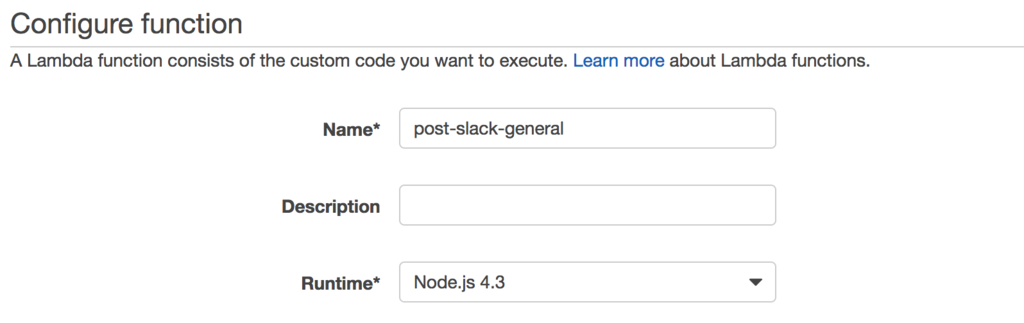
Lambda function codeは[Edit in inline]で、以下を入れます。
console.log('Loading function');
const https = require('https');
const url = require('url');
const slack_url = process.env.SLACK_WEBHOOK_URL;
const slack_req_opts = url.parse(slack_url);
slack_req_opts.method = 'POST';
slack_req_opts.headers = {'Content-Type': 'application/json'};
exports.handler = function(event, context) {
if (event.text) {
var req = https.request(slack_req_opts, function (res) {
if (res.statusCode === 200) {
context.succeed('posted to slack');
} else {
context.fail('status code: ' + res.statusCode);
}
});
req.on('error', function(e) {
console.log('problem with request: ' + e.message);
context.fail(e.message);
});
// ここで、メッセージの編集を必要に応じて行う。
var message = event.text;
req.write(JSON.stringify({text: message}));
req.end();
}
});
};
このAWS LambdaでSlackのIncoming Webhookでメッセージを送る例は、 CloudWatchのAlertをAWS Lambda経由でSlackに飛ばすを参考にさせていただきました。
上記ページは、SNS用のpayload構造になっているので、その部分などを変更しています。{"text":"message"}というJSONが来て、そのtextのvalueをSlackに送るLambda(node.js)です。*2
また、Webhook URLは環境変数で入れるように変更しています。そのあとのEnvironment variablesで、SLACK_WEBHOOK_URLというkeyでWebhook URLを設定します。

Lambdaの実行のIAMRoleは、特に追加の権限は必要ないので、最低限Lambda実行に必要なIAMRoleを作ります。すでにある方は飛ばしてください。[Create a custom role]を選択して、IAMの画面に移動します。

デフォルトで表示されているものを[Allow]で許可すれば大丈夫です。
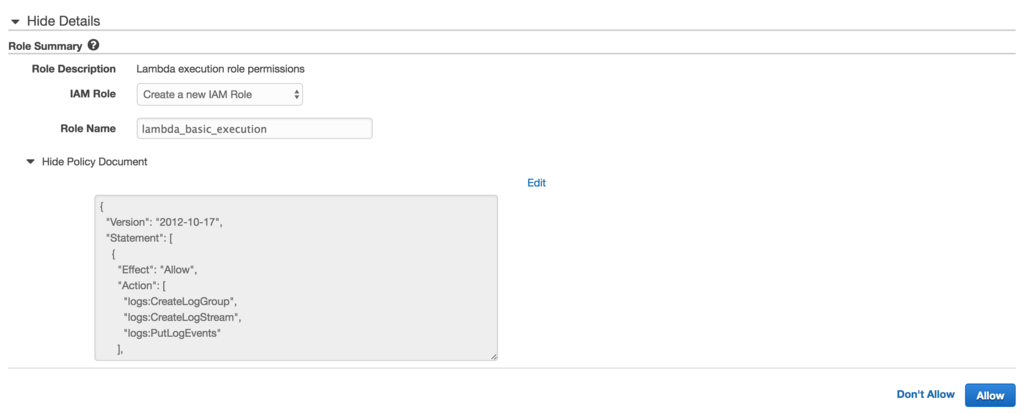
作成したIAMRoleが選択されます。

Advanced settingsのところは特に変更しません。最下部の[Next]で次のプレビューに進み、[Create function]で作成完了です。
Lambdaの実行確認
Lambdaは、テスト実行ができます。[Action] -> [configure test event]を選びます。

デフォルトで[Hello world]が選択されているので、その下のJSONを、以下に変更して、[Save and Test]で実行します。
{"text":"Message from AWS Lambda"}

成功したら、Slackにメッセージが表示されます。
 出てこない場合は、AWS console画面下部に実行ログが出てくるので、それで確認しましょう。
出てこない場合は、AWS console画面下部に実行ログが出てくるので、それで確認しましょう。
参考
iPhone7に変えました
こっちにも書きましたが、2016年末に、iPhone5sからiPhone7に変えました。決め手はやっぱりApplePayでのSuica(後述しますが、停滞中)で、副産物としてQuicPay(ポストペイ型の電子マネー)が便利という気づきがありました。
値段
AppleStoreOnline SIMフリー 128GBモデルで、消費税込みで約9万円でした。32GBだと72,800円+税で、以前の5s 16GBと同じ値段(当時)。ちなみにiPhoneSEは16GB 44,800円, 64GB 49,800円(いずれも税抜き)という価格で、最後まで迷いました。SEは格安SIMと合わせれば、相当コストパフォーマンスは高いです。
セットアップ
MVNOのSIMを継続して使用してます。初期セットアップ時、認証のためにSIMが必要になります。ないと進められないです。また、WiFiで経由でセットアップしてましたが、MVNOキャリアから、LTE接続用のプロファイルを入れないとモバイル回線は繋がらないので注意。プロファイル入れなくても4Gと表記されて、使えるかと思いきや繋がりませんでした。
良かった点
ApplePay(Suica, QuicPay)便利
ガラケーのモバイルsuicaを使ってましたが、iPhoneの方は、使ってすぐに使途が通知されるのと残高が確認しやすくて良いです。加えて、ApplePayにクレジットカードを登録すると、iDかQuicPayが使えるようになるんですが、これらはポストペイ(後から支払い)型なので、事前にチャージする必要がないものです。近所のスーパーがQuicPayに対応していたので、Suica払いをやめて、QuicPayに変えました。週一はチャージしてて地味に面倒なので、無くなると案外楽です。
Live photoが子供には結構いい
子供の写真を撮るときに、LivePhotoにしておくと前後の動きが見れて、可愛さが倍増するケースがあって良いです。使うまでは、どうなんだろうなーと思ってましたが、いい感じ。ただiPhone以外からは再生できるのかな。
容量が大きくなって、写真と動画を気にしなくて良くなった。
iPhone7とは直接関係ないですが、子供の写真や動画を撮るようになってから、16GBでは全く足りなくて、よく「空き容量がありません」という通知で写真が撮れないという状態になってました。子供相手だとすぐ写真撮れないのは致命的だったので、そのストレスからも解放されました。
ちょっと気になる点
ややでかい
5sから変更で、大きさは気になります。手は小さくはないので持てるんですが、やっぱり少し大きい。ノーケースは、滑って落とすので、ややグリップの効く薄型ケースを付けてます。
カメラの出っ張り
5sはフラットだったんですが、6からずっとカメラレンズが出っ張っていて、ケースが必須。丈夫だとは思うんですが、そこから硬いところに置くと、パキッとかならないか心配。前述の滑りもあってケースでカバーしてます。
ApplePayのオンライン決済でVISAが使えない
Suica入れて、まずチャージができないというのでハマったのが、VISAカードは登録できるけど、オンライン決済で使えない点。店舗での決済はVISAも使える様子(まだ試せてないです)Suicaアプリから会員登録して、そっち経由であればVISAでもいけるようですが、私は後述の状態で、MasterCard or JCBを作ってそっちでやる予定。日本でApplePay始まってまだ四半期程度ですが、VISAが進みそうな話も特になく。
Suica移行未完(これ直接iPhone7の話ではない)
ApplePayに登録したカードが、オンライン決済に対応していたら、それを使ってチャージ可能なようです。VISAはダメなので、モバイルsuicaに登録して、そこにカードを登録しようとしましたが、「そのカードは登録できません」とだけ出て、理由がわからず。Webを探すと、本人名義と違ったらとかのエラーもある様子ですが、その文言は出ず。ガラケーのモバイルsuicaに登録してあるカードだからダメとか裏ルールでもあるのかしら。
注意点として、機種変でiPhoneに移す場合は、Suicaアプリインストールして最初に移行手続きしないと、他のカード読み込んだり新規発行したら、移行先として使えなくなります。私は、とりあえず早く使いたい一心で、余ってたSuica物理カードを読み込んでしまったので、移行不可に。ガラケーのモバイルsuicaは、とりあえずそのまま維持予定です。
感想
まだ1か月も使ってないですが、iPhoneSEに変えないとやってられん、という感じにはならず、変えてよかったと思ってます。3年程度5s使ってましたが、単純性能では特に困ってなかったので、7も次の革新か、廃れすぎるかまでは使う予定です。あとは店舗でApplePay(クレジットカード払い)を試したいところ。財布からだすの面倒で電子マネーに逃げてたので、対応店舗が増えて欲しいですね。電子マネー or ApplePayで、財布を不要にしたい。
2016年の生活
もう2017年入りましたが、2016年のこと。
子供
2016年、一番のトピックは、6月に初めての子供が生まれたことでした。そして8月からフル在宅勤務を開始して、現在も続けています。保育園次第でまた勤務体系は相談する予定になってます。
出産に立ち会いました。夜中に破水したと連絡があり、翌日飛行機で向かい、私が病院に着いてからトントン拍子で生まれました。嫁は多分17時間ぐらい、私は4時間ぐらい。初めて赤ちゃんを見た感想は、未確認生物が動いているという感じ。血は平気でしたが、確かにダメな人は倒れるかもねという景色。
2か月ぐらい赤ちゃんは嫁の実家にいたので、大変な時期は(その後も大変ですが)送られてくる写真とメッセージ、LINEのテレビ電話。テレビ電話は本当に重宝しました。いい時代になったもんです。
家に戻ってきてからは、まずは抱っこの仕方から、オムツの替え方までわからないことだらけ。両親学級も行ってましたが、知識と実践はだいぶ異なります。すぐ慣れますが、実際やってるのを観察するのが一番いいです。実践は動かない人形でやってもあんまり意味ないです。
ミルクは本当に2時間ほどで周期が来て泣きます。腹時計すごい。最初はミルク兼用だったんですが、途中から哺乳瓶を嫌がり、完全母乳になったので、お父さんは代替できず。その代わりに家事全般は私が完全に引き受け(もともとだけど)。夜は同じ部屋で寝てるので、寝不足は一緒に来ます。
とにかく親のことなど一切関係なく、本能のままに行動するので、子育てに疲れ果てて、一線を超えてしまう人の気持ちはよくわかりました。私ができないところは、嫁のお母さんのサポートに非常に助けられました。
時間は飛ぶように過ぎていき、手足を動かすようになり、首が据わり始め、寝返りをするようになり、笑顔を見せるようになり、物をつかむようになり、腕で体を持ち上げたり、半年で随分と成長しました。笑顔を見せるようになってくると精神的には随分と助かります。無表情で泣くだけだと本当に辛いです。
保育園
認可保育園はうちの地区も「保育園落ちた」の投稿と同じく、激戦区で全然足りてないと。子育て世代を呼び込んでるけど追いついてないというところ。正直、甘く見てました。20近く見学に行って、書類集めて申請しました。2月頃の発表までわかりませんが、例年で見ると無理だそうで、認可外になる可能性大です。最悪引っ越しする可能性あり。
自分の時間
子供が生まれてからは、仕事の区切りをよりつけるようになりました。逆に自分だけの時間は仕事を除いて激減していて、まとまった時間でのアウトプットがしづらい状態です。インプットは隙間時間で本を読んだりTwitterみたりとまだなんとかできましたが、アウトプットと考えてると途中で中断されてモヤモヤしやすかったです。うちの子、夜になかなか寝始めないので、抱っこしたり相手するのに持ってかれます。そして疲れて何もできない。
最近は、少しマシになってきたので、できるだけアウトプットに傾ける予定です。